服务器Tomcat的使用和注意事项
- 格式:doc
- 大小:482.00 KB
- 文档页数:8
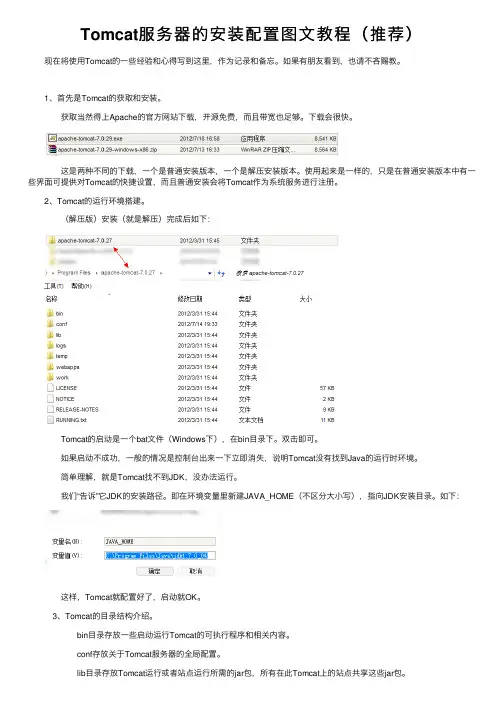
Tomcat服务器的安装配置图⽂教程(推荐) 现在将使⽤Tomcat的⼀些经验和⼼得写到这⾥,作为记录和备忘。
如果有朋友看到,也请不吝赐教。
1、⾸先是Tomcat的获取和安装。
获取当然得上Apache的官⽅⽹站下载,开源免费,⽽且带宽也⾜够。
下载会很快。
这是两种不同的下载,⼀个是普通安装版本,⼀个是解压安装版本。
使⽤起来是⼀样的,只是在普通安装版本中有⼀些界⾯可提供对Tomcat的快捷设置,⽽且普通安装会将Tomcat作为系统服务进⾏注册。
2、Tomcat的运⾏环境搭建。
(解压版)安装(就是解压)完成后如下: Tomcat的启动是⼀个bat⽂件(Windows下),在bin⽬录下。
双击即可。
如果启动不成功,⼀般的情况是控制台出来⼀下⽴即消失,说明Tomcat没有找到Java的运⾏时环境。
简单理解,就是Tomcat找不到JDK,没办法运⾏。
我们“告诉”它JDK的安装路径。
即在环境变量⾥新建JAVA_HOME(不区分⼤⼩写),指向JDK安装⽬录。
如下: 这样,Tomcat就配置好了,启动就OK。
3、Tomcat的⽬录结构介绍。
bin⽬录存放⼀些启动运⾏Tomcat的可执⾏程序和相关内容。
conf存放关于Tomcat服务器的全局配置。
lib⽬录存放Tomcat运⾏或者站点运⾏所需的jar包,所有在此Tomcat上的站点共享这些jar包。
wabapps⽬录是默认的站点根⽬录,可以更改。
work⽬录⽤于在服务器运⾏时过度资源,简单来说,就是存储jsp、servlet翻译、编译后的结果。
其他⽬录和⽂件暂时不做介绍。
4、Tomcat的默认⾏为。
我们的浏览器请求如果到达了Tomcat,并且请求⽆误,⼀般Tomcat会以静态页⾯(即html⽂件)的形式给与响应,这是http服务器的默认⾏为。
⼀个完整的资源请求包括: 协议(如http) 主机名(域名,如localhost、) 端⼝号(http协议默认为80,所以我们⼀般向某个⽹站发起请求没有输⼊) 站点 资源位置 那么在第⼆步时我们只输⼊了域名(或者主机名)就访问到了某个具体的页⾯,这是怎么回事呢?。

tomcat概述Tomcat概述Tomcat是一个开源的Java Servlet容器,由Apache软件基金会开发和维护。
它实现了Java Servlet和JavaServer Pages(JSP)规范,并提供了一个HTTP Web服务器环境,可以让开发人员在其上部署和运行Java Web应用程序。
Tomcat是使用Java语言编写的,因此它可以在任何支持Java虚拟机(JVM)的平台上运行。
Tomcat的特点1. 开源免费:Tomcat是一款完全免费且开源的软件,任何人都可以自由地下载、使用和修改它。
2. 轻量级:Tomcat非常轻量级,只需要很少的系统资源就可以运行,并且它非常容易安装和配置。
3. 易于扩展:Tomcat提供了很多可定制的选项,使得开发人员可以根据自己的需要扩展和定制Tomcat的功能。
4. 稳定可靠:由于Tomcat经过了长时间的测试和改进,因此它非常稳定可靠,并且能够处理大量并发请求。
5. 安全性高:Tomcat提供了很多安全性选项,包括SSL/TLS加密、访问控制、认证等等,使得Web应用程序更加安全可靠。
6. 跨平台性强:由于Tomcat是使用Java语言编写的,因此它可以在任何支持Java虚拟机(JVM)的平台上运行,包括Windows、Linux、Mac OS等等。
Tomcat的架构Tomcat的架构分为三个层次:1. Web层:Web层是Tomcat最外层的一层,它负责处理HTTP请求和响应,并将请求转发给下一层进行处理。
2. Servlet/JSP容器层:Servlet/JSP容器层是Tomcat中间的一层,它负责管理Servlet和JSP组件,并将它们编译成可执行代码。
此外,Servlet/JSP容器还负责管理会话、Cookie、请求转发等功能。
3. 连接器/底层服务层:连接器/底层服务层是Tomcat最底部的一层,它负责处理网络连接和数据传输。
连接器/底层服务可以使用不同的协议来处理网络连接,比如HTTP、HTTPS、AJP等等。

Tomcat安装配置1- 动态web1.1 web服务器本⾝是⼀个程序,运⾏在服务器上。
也称为Web容器,写的程序是运⾏在Web容器中。
容器作⽤:共享资源(图⽚,⽹页),将服务器上资源分享给浏览器。
解析写的Java程序处理⽤户发送的请求,并且对请求做出响应。
把⽣成的结果以⽹页的⽅式显⽰在浏览器上。
基本结构服务器缺点:服务器的动态web资源出现错误,需要重新编写我们的后台程序,重新发布。
服务器优点:Web页⾯可以动态更新,所有⽤户看到都不是同⼀个页⾯,它可以与数据库交互。
2- Tomcat2.1 安装tomcat2.2 Tomcat配置2.2.1 环境变量的配置CATALINA_HOME%CATALINA_HOME%\bin添加Tomcat的安装⽬录配置PathTomcat的启动与关闭常⽤命令启动的命令:startup.bat关闭的命令:shutdown.bat2.3 Tomcat的⽬录结构2.4 Tomcat项⽬发布⽅式1: 直接将项⽬复制到webapps⽬录下。
⽅式2: 采⽤压缩⽂件.war的⽅式。
将整个项⽬使⽤压缩⼯具打包成⼀个zip⽂件,将zip的扩展名为war。
复制到webapps⽬录下,tomcat会⾃动解压成⼀个同名的⽬录。
2.5 idea中配置Tomcat编辑运⾏配置添加Tomcat的配置服务器信息配置服务器的详细信息修改项⽬发布的访问地址点右上⾓的启动图标,启动Tomcat服务器服务器启动成功的状态信息⽇志乱码现象启动Tomcat的时候会出淇℃伅 [main] org.apache.catalina.startup.VersionLoggerListener.log Server.鏈嶅姟鍣ㄧ増鏈�:解决这种乱码的问题,解决问题的⽅法是到tomcat/conf/⽬录下,修改logging.properties将java.util.logging.ConsoleHandler.encoding = utf-8更改为 java.util.logging.ConsoleHandler.encoding = GBK。
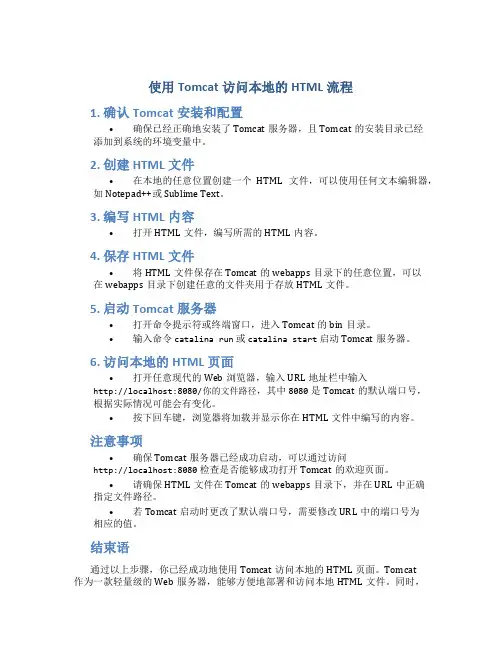
使用Tomcat访问本地的HTML流程1. 确认Tomcat安装和配置•确保已经正确地安装了Tomcat服务器,且Tomcat的安装目录已经添加到系统的环境变量中。
2. 创建HTML文件•在本地的任意位置创建一个HTML文件,可以使用任何文本编辑器,如Notepad++或Sublime Text。
3. 编写HTML内容•打开HTML文件,编写所需的HTML内容。
4. 保存HTML文件•将HTML文件保存在Tomcat的webapps目录下的任意位置,可以在webapps目录下创建任意的文件夹用于存放HTML文件。
5. 启动Tomcat服务器•打开命令提示符或终端窗口,进入Tomcat的bin目录。
•输入命令catalina run或catalina start启动Tomcat服务器。
6. 访问本地的HTML页面•打开任意现代的Web浏览器,输入URL地址栏中输入http://localhost:8080/你的文件路径,其中8080是Tomcat的默认端口号,根据实际情况可能会有变化。
•按下回车键,浏览器将加载并显示你在HTML文件中编写的内容。
注意事项•确保Tomcat服务器已经成功启动,可以通过访问http://localhost:8080检查是否能够成功打开Tomcat的欢迎页面。
•请确保HTML文件在Tomcat的webapps目录下,并在URL中正确指定文件路径。
•若Tomcat启动时更改了默认端口号,需要修改URL中的端口号为相应的值。
结束语通过以上步骤,你已经成功地使用Tomcat访问本地的HTML页面。
Tomcat作为一款轻量级的Web服务器,能够方便地部署和访问本地HTML文件。
同时,你也可以通过类似的方式访问本地的其他类型的文件,如CSS和JavaScript文件等。
祝你使用Tomcat愉快!。
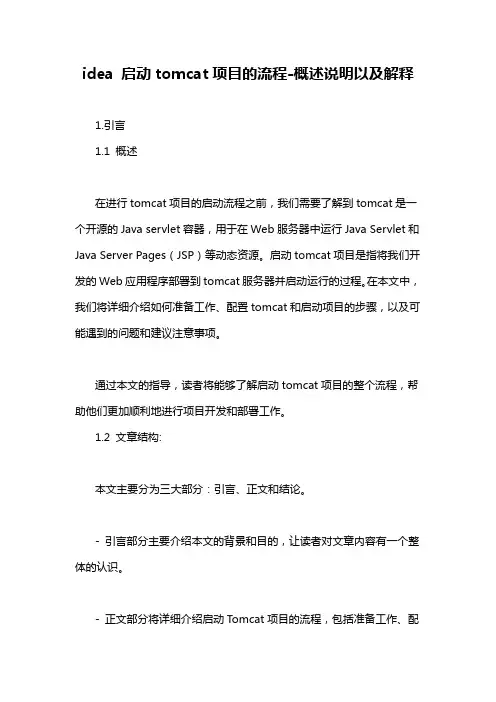
idea 启动tomcat项目的流程-概述说明以及解释1.引言1.1 概述在进行tomcat项目的启动流程之前,我们需要了解到tomcat是一个开源的Java servlet容器,用于在Web服务器中运行Java Servlet和Java Server Pages(JSP)等动态资源。
启动tomcat项目是指将我们开发的Web应用程序部署到tomcat服务器并启动运行的过程。
在本文中,我们将详细介绍如何准备工作、配置tomcat和启动项目的步骤,以及可能遇到的问题和建议注意事项。
通过本文的指导,读者将能够了解启动tomcat项目的整个流程,帮助他们更加顺利地进行项目开发和部署工作。
1.2 文章结构:本文主要分为三大部分:引言、正文和结论。
- 引言部分主要介绍本文的背景和目的,让读者对文章内容有一个整体的认识。
- 正文部分将详细介绍启动Tomcat项目的流程,包括准备工作、配置Tomcat和启动项目的具体步骤。
- 结论部分将对整个启动流程进行总结,并提出可能遇到的问题及解决方案,最后给出一些建议和注意事项,帮助读者更好地理解和应用本文内容。
1.3 目的本文的目的是为了向读者介绍如何启动一个Tomcat项目的流程。
通过本文,读者将了解到在启动Tomcat项目之前需要进行的准备工作,如何配置Tomcat以及如何正确定启动项目。
此外,本文还将总结启动流程中可能遇到的问题,并给出建议和注意事项,帮助读者顺利启动Tomcat 项目。
通过本文的阐述,读者将能够更好地掌握Tomcat项目的启动流程,从而更加高效地进行项目开发和管理。
2.正文2.1 准备工作在启动Tomcat项目之前,我们需要进行一些准备工作以确保项目可以顺利启动。
以下是一些必须准备的内容:1. 确保Java环境已经安装:Tomcat项目是基于Java开发的,因此我们需要确保在启动项目之前已经安装了Java运行环境。
可以通过在命令行中输入"java -version"来检查Java是否已经安装。

修订记录:TOMCAT安装及配置规范书写目的TOMCAT是系统运行部规定的标准应用服务器,为了规范运行环境,特制订以下规范。
1.安装软件软件列表:apache-tomcat-7.0.30jdk-6u27-linux-x64-rpm.binmod_jk-1.2.28-httpd-2.0.X.so1.1安装JDK确认系统位数:32bit 、64bit#uname –ii386以下安装步骤以64bit的 CentOS 5.6操作系统平台为例,先删除系统自带的JDK,rpm -qa|grep jdkjava-1.6.0-openjdk-1.6.0.0-1.7.b09.el5jdk-1.6.0_20-fcsrpm -qa|grep gcjjava-1.4.2-gcj-compat-1.4.2.0-40jpp.115libgcj-4.1.2-48.el5卸载yum -y remove java java-1.4.2-gcj-compat-1.4.2.0-40jpp.115yum -y remove java java-1.6.0-openjdk-1.6.0.0-1.7.b09.el5#java -version-bash: java: command not found在sun官方网站/javase/downloads/index.jsp下载到对应的jdk文件jdk-6u27-linux-x64-rpm.bin,执行以下命令安装:#cd /home/software#chmod a+x jdk-6u27-linux-x64-rpm.bin#./ jdk-6u27-linux-x64-rpm.bin--- 中途需要输入“yes”确认#rpm -ivh jdk-6u27-linux-x64-rpm#ln -s /usr/java/jdk1.6.0_27 /usr/java/jdk# ln -s /usr/java/jdk/bin/java /usr/bin/java# ln -s /usr/java/jdk/bin/javac /usr/bin/javac确认系统使用正确的java版本# java -versionjava version "1.6.0_27"1.2安装TOMCAT从官方网站获得TOMCAT,地址如下/tomcat/#cd /home/software#groupadd appuser#useradd tomcat -g appuser-d /home/tomcat#tar -zxvf apache-tomcat-7.0.30.tar.gz tomcat#chown -R tomcat:appuser /home/tomcat#chmod -R 750 /home/tomcat#vi /home/tomcat/bin/startup.sh在# Better OS/400 detection: see Bugzilla 31132前面加以下两行export JA VA_HOME=/usr/java/jdkexport CLASSPATH=$JA VA_HOME/lib:$JA VA_HOME/jre/lib#vi /usr/local/tomcat/bin/shutdown.sh在# resolve links - $0 may be a softlink前面加以下两行export JA VA_HOME=/usr/java/jdkexport CLASSPATH=$JA VA_HOME/lib:$JA VA_HOME/jre/lib注意:Windows环境下,修改/tomcat/bin/startup.bat、shutdown.bat。

Tomcat+MyEclipse单位:河南恩湃电力技术有限公司部门:IT部—应用集成项目组编写:刘志华日期:2010-4-19说明本文中要讲述在程序开发过程中Tomcat和MyEclipse的一些使用方法和常用配置,本文适用于公司内部所有使用Tomcat做为Web 服务器以及使用MyEclipse作为开发工具的人员。
本文中用到的Tomcat版本是6.0.26.。
文中用到的MyEclipse是version 6.5,Eclipse version 3.3.1. 不同版本之间的配置可能会有差异.在使用Tomcat之前你需要先安装JRE或JDK(可以到Sun公司网站下载),只有安装了JRE或JDK后Tomcat才能正常运行。
一、Tomcat的使用1、Tomcat的安装Tomcat的使用分为两个类型,一个是安装版的像普通安装程序一样安装后使用,另一种是解压版本的,解压后放到任意的目录即可以使用。
下面将分别介绍这两种安装方法。
1、使用安装版本从官方网站/download-60.cgi下载Tomcat6.0.26版本的安装版(tar)。
下载到本机以后执行安装文件如下图:一直下一步到选择安装目录:选择你要将Tomcat安装到的任意目录下,然后下一步:在这一步配置Tomcat运行时用到的端口号和对Tomcat进行管理的用户名密码,尽量保持默认,点击下一步:选择Tomcat运行时用到的JRE所在目录。
然后安装,直到安装完成。
安装完成后到安装目录里进行到Bin目录下执行tomcat6.exe可以看到Tomcat成功运行界面。
如下图:如果使用的是解压版本的Tomcat,将其解压到任意目录,在系统的环境变量里面配置JA V A_HOME环境变量,将其值配置为JRE所在目录(我本机配置的是C:\Program Files\Java\jre1.5.0_04),即可运行2、Tomcat目录说明/bin目录:存放启动和关闭Tomcat的脚本文件/lib目录:存放Tomcat运行时必须的jar包以及应用程序可以访问到的jar包/conf目录:存放Tomcat服务器的各种配置文件。
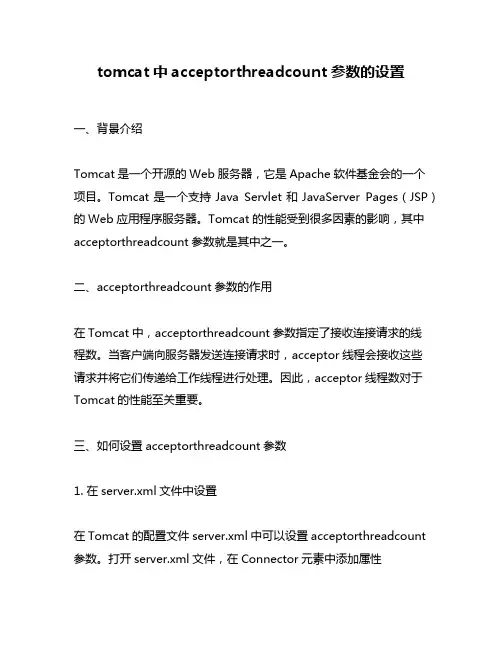
tomcat中acceptorthreadcount参数的设置一、背景介绍Tomcat是一个开源的Web服务器,它是Apache软件基金会的一个项目。
Tomcat是一个支持Java Servlet和JavaServer Pages(JSP)的Web应用程序服务器。
Tomcat的性能受到很多因素的影响,其中acceptorthreadcount参数就是其中之一。
二、acceptorthreadcount参数的作用在Tomcat中,acceptorthreadcount参数指定了接收连接请求的线程数。
当客户端向服务器发送连接请求时,acceptor线程会接收这些请求并将它们传递给工作线程进行处理。
因此,acceptor线程数对于Tomcat的性能至关重要。
三、如何设置acceptorthreadcount参数1. 在server.xml文件中设置在Tomcat的配置文件server.xml中可以设置acceptorthreadcount 参数。
打开server.xml文件,在Connector元素中添加属性acceptorThreadCount,并设置其值为期望的线程数。
例如:<Connector port="8080" protocol="HTTP/1.1"connectionTimeout="20000"redirectPort="8443" acceptorThreadCount="4" />2. 在命令行中设置可以使用以下命令在启动时设置acceptorthreadcount参数:./catalina.sh run -Dtomcat.acceptors=4其中“4”表示希望启动4个接收器线程。
四、如何确定最佳值确定最佳值需要考虑多个因素,包括硬件配置、网络环境和应用程序负载等。
以下是一些常见的建议:1. 对于具有多个处理器的服务器,可以将acceptorthreadcount设置为处理器数的两倍。
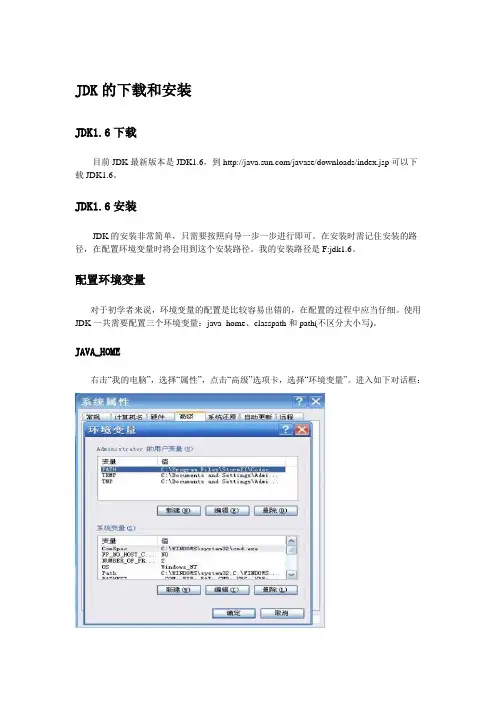
JDK的下载和安装JDK1.6下载目前JDK最新版本是JDK1.6,到/javase/downloads/index.jsp可以下载JDK1.6。
JDK1.6安装JDK的安装非常简单,只需要按照向导一步一步进行即可。
在安装时需记住安装的路径,在配置环境变量时将会用到这个安装路径。
我的安装路径是F:jdk1.6。
配置环境变量对于初学者来说,环境变量的配置是比较容易出错的,在配置的过程中应当仔细。
使用JDK一共需要配置三个环境变量:java_home、classpath和path(不区分大小写)。
JAVA_HOME右击“我的电脑”,选择“属性”,点击“高级”选项卡,选择“环境变量”。
进入如下对话框:在系统变量栏,点击“新建”按钮,弹出如下对话框:在变量名处填写java_home,变量值填写F:jdk1.6,然后点击确定,这样java_home变量就配置完成了。
classpath可以参考java_home的配置过程,需要新建一个系统变量,不过classpath的变量名是classpath,变量值是.;%JAVA_HOME%\lib;%JAVA_HOME%\lib\tools.jar (要加.表示当前路径)。
pathpath变量在系统变量中已存在,要修改path变量只需要选中path变量,点击编辑即可。
在变量值中加入如下内容:%JAVA_HOME%\bin;%JAVA_HOME%\jre\bin。
建议把JDK bin 的路径放在原有path 的最前面。
因为在%SystemRoot%\system32 中还有一个java.exe/javaw.exe,这是Windows 操作系统自带的那个JRE,如果我们自己装的话就不要用他默认的那个JRE 了,可以用我们自己装的。
如果把JDK bin 的path 放在最前面的话会优先使用。
配置JAVA_HOME,CLASSPATH,PATH的目的设置JAVA_HOMEJAVA_HOME环境变量。
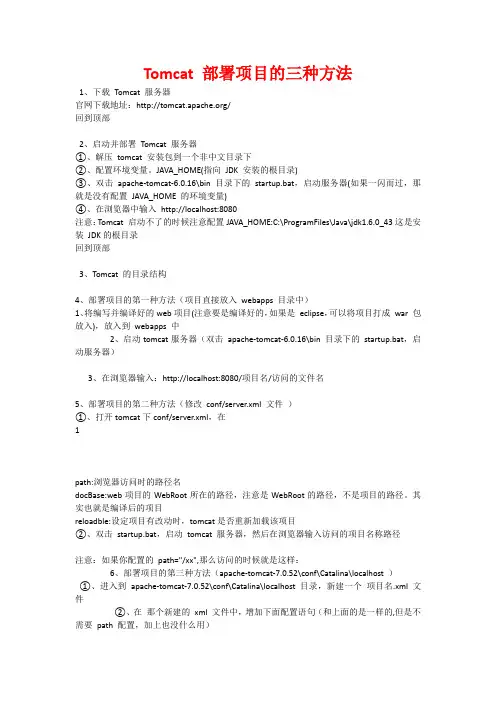
Tomcat 部署项目的三种方法1、下载Tomcat 服务器官网下载地址:/回到顶部2、启动并部署Tomcat 服务器①、解压tomcat 安装包到一个非中文目录下②、配置环境变量。
JAVA_HOME(指向JDK 安装的根目录)③、双击apache-tomcat-6.0.16\bin 目录下的startup.bat,启动服务器(如果一闪而过,那就是没有配置JAVA_HOME 的环境变量)④、在浏览器中输入http://localhost:8080注意:Tomcat 启动不了的时候注意配置JAVA_HOME:C:\ProgramFiles\Java\jdk1.6.0_43这是安装JDK的根目录回到顶部3、Tomcat 的目录结构4、部署项目的第一种方法(项目直接放入webapps 目录中)1、将编写并编译好的web项目(注意要是编译好的,如果是eclipse,可以将项目打成war 包放入),放入到webapps 中2、启动tomcat服务器(双击apache-tomcat-6.0.16\bin 目录下的startup.bat,启动服务器)3、在浏览器输入:http://localhost:8080/项目名/访问的文件名5、部署项目的第二种方法(修改conf/server.xml 文件)①、打开tomcat下conf/server.xml,在1path:浏览器访问时的路径名docBase:web项目的WebRoot所在的路径,注意是WebRoot的路径,不是项目的路径。
其实也就是编译后的项目reloadble:设定项目有改动时,tomcat是否重新加载该项目②、双击startup.bat,启动tomcat 服务器,然后在浏览器输入访问的项目名称路径注意:如果你配置的path="/xx",那么访问的时候就是这样:6、部署项目的第三种方法(apache-tomcat-7.0.52\conf\Catalina\localhost )①、进入到apache-tomcat-7.0.52\conf\Catalina\localhost 目录,新建一个项目名.xml 文件②、在那个新建的xml 文件中,增加下面配置语句(和上面的是一样的,但是不需要path 配置,加上也没什么用)1③、在浏览器输入路径:localhost:8080/xml文件名/访问的文件名总结:①、第一种方法比较普通,但是我们需要将编译好的项目重新copy 到webapps 目录下,多出了两步操作②、第二种方法直接在server.xml 文件中配置,但是从tomcat5.0版本开始后,server.xml 文件作为tomcat 启动的主要配置文件,一旦tomcat 启动后,便不会再读取这个文件,因此无法再tomcat 服务启动后发布web 项目③、第三种方法是最好的,每个项目分开配置,tomcat 将以\conf\Catalina\localhost 目录下的xml 文件的文件名作为web 应用的上下文路径,而不再理会中配置的path 路径,因此在配置的时候,可以不写path。

Tomcat服务器⼊门超详细教程⽬录⼀,Tomcat的⼀些概念–1,服务器–2,web服务器–3,Tomcat服务器⼆,使⽤Tomcat–1,下载安装–2,启动&关闭–3,测试三,Tomcat⽬录结构–1,核⼼⽬录–2,修改默认端⼝号8080四,访问⾃⼰的项⽬资源–1,在webapps中添加⾃⼰简单的项⽬–2,测试–3,⼀个完整的web应⽤结构五,在IDEA中整合Tomcat–1,操作如下图–2,测试⼀,Tomcat的⼀些概念–1,服务器服务器:分为服务器硬件和服务器软件。
在硬件服务器(其实就是⼀台计算机)上安装了服务器软件,才可以对外提供服务。
1,硬件: 通常是指在互联⽹上具有独⽴IP的计算机,通常配置⽐较⾼。
⽐如我们⾃⼰的计算机也可以作为服务器使⽤(只不过配置较低)2,软件:就是⼀个计算机程序,⽐如MySQL服务器软件,tomcat服务器软件。
服务器软件分为很多类型,⽐如:ftp服务器,数据库服务器,邮件服务器,web服务器软件等–2,web服务器通过浏览器访问的⼀段计算机程序,服务器收到你的访问请求时,进⾏处理,并做出响应。
–3,Tomcat服务器Tomcat是Apache 软件基⾦会(Apache Software Foundation)的Jakarta 项⽬中的⼀个核⼼项⽬,因为Tomcat 技术先进、性能稳定,⽽且免费,因⽽深受Java 爱好者的喜爱并得到了部分软件开发商的认可,成为⽐较流⾏的Web 应⽤服务器.Tomcat 服务器是⼀个免费的开放源代码的Web 应⽤服务器,属于轻量级应⽤服务器,在中⼩型系统和并发访问⽤户不是很多的场合下被普遍使⽤,是开发和调试JSP 程序的⾸选。
对于⼀个初学者来说,可以这样认为,当在⼀台机器上配置好Apache 服务器,可利⽤它响应HTML(标准通⽤标记语⾔下的⼀个应⽤)页⾯的访问请求。
实际上Tomcat是Apache 服务器的扩展,但运⾏时它是独⽴运⾏的,所以当你运⾏tomcat 时,它实际上作为⼀个与Apache 独⽴的进程单独运⾏的。
tomcat基本操作
1. 启动Tomcat:进入Tomcat的bin目录,执行startup.bat (Windows)或startup.sh(Linux)脚本;
2. 关闭Tomcat:进入Tomcat的bin目录,执行shutdown.bat (Windows)或shutdown.sh(Linux)脚本;
3. 部署一个Web应用程序:将具有.war文件扩展名的Web应用程序文件复制到$CATALINA_HOME/webapps目录中,然后等待Tomcat启动自动解压缩并部署;
4. 卸载一个Web应用程序:删除
$CATALINA_HOME/webapps目录中具有相应应用程序文件夹名称的文件夹;
5. 查找Tomcat版本号:进入Tomcat的bin目录,运行version.bat(Windows)或version.sh(Linux)脚本;
6. 查看运行时日志:进入Tomcat的logs目录,并查看各个日志文件;
7. 修改Tomcat端口号:修改
$CATALINA_HOME/conf/server.xml文件中的Port属性;8. 配置Tomcat环境变量:将$CATALINA_HOME/bin添加到系统环境变量中;
9. 配置Tomcat的JVM参数:修改
$CATALINA_HOME/bin/catalina.sh(Linux)或catalina.bat (Windows)文件;
10. 配置Tomcat的安全:修改
$CATALINA_HOME/conf/tomcat-users.xml文件。
1.1Tomcat服务器配置和管理详解——如何应用Tomcat服务器的系统管理控制台实现局部资源管理1.1.1在Tomcat中进行局部资源管理1、利用系统管理Web应用程序来配置各种局部资源所谓的局部资源是指针对某一个Context而言的,有DataSource和Envirment Entries等项目。
2、创建出局部的DataSourcs资源项目(1)输入下面的内容(2)点击“Commit Changes”按钮(3)将在C:\jakarta-tomcat-5.0.19\conf\Catalina\localhost目录下的WebMis.xml添加下面的信息<?xml version='1.0' encoding='utf-8'?><Context displayName="Welcome to Tomcat" docBase="WebMis" path="/WebMis" reloadable="true"> <Resource auth="Container" name="jdbc/webmis" type="javax.sql.DataSource"/><ResourceParams name="jdbc/webmis"><parameter><name>factory</name><value>mons.dbcp.BasicDataSourceFactory</value></parameter><parameter><name>maxWait</name><value>-1</value></parameter><parameter><name>maxActive</name><value>20</value></parameter><parameter><name>password</name><value>1234</value></parameter><parameter><name>url</name><value>jdbc:microsoft:sqlserver://127.0.0.1:1433;DatabaseName=DataBase</value></parameter><parameter><name>driverClassName</name><value>com.microsoft.jdbc.sqlserver.SQLServerDriver</value></parameter><parameter><name>maxIdle</name><value>10</value></parameter><parameter><name>username</name><value>sa</value></parameter></ResourceParams></Context>(4)在Web应用中使用该局部的DataSourcs资源项目修改ConnectDBBean.java程序中,使用Tomcat_JDBC_DataSource()方法来连接数据库。
Tomcat服务器搭建及使用指南一、Tomcat介绍Tomcat 服务器是一个免费的开放源代码的Web 应用服务器,属于轻量级应用服务器,在中小型系统和并发访问用户不是很多的场合下被普遍使用,是开发和调试JSP 程序的首选。
对于一个初学者来说,可以这样认为,当在一台机器上配置好Apache 服务器,可利用它响应对HTML(标准通用标记语言下的一个应用。
)页面的访问请求。
实际上Tomcat 部分是Apache 服务器的扩展,但它是独立运行的,所以当你运行tomcat 时,它实际上作为一个与Apache 独立的进程单独运行的。
诀窍是,当配置正确时,Apache 为HTML页面服务,而Tomcat 实际上运行JSP 页面和Servlet。
另外,Tomcat和IIS等Web服务器一样,具有处理HTML 页面的功能,另外它还是一个Servlet和JSP容器,独立的Servlet容器是Tomcat 的默认模式。
不过,Tomcat处理静态HTML的能力不如Apache服务器。
提问:Tomcat和Apache到底有什么区别?Apache是web服务器(静态解析,如HTML),tomcat是java应用服务器(动态解析,如JSP、PHP)Tomcat只是一个servlet(jsp也翻译成servlet)容器,可以认为是apache 的扩展,但是可以独立于apache运行两者都是apache组织开发,都具有HTTP服务器的功能,并且都是开源免费的。
Tomcat是运行在apache上的应用服务器,所以我们安装的tomcat叫apache tomcat;举个例子来说------Apache是一辆车,上面可以装一些东西如html等,但是不能装水,要装水必须要有容器(桶),而这个桶也可以不放在卡车上,那这个桶就是TOMCAT。
二、Tomcat安装安装前需要准备的安装包如下:JDK下载地址:/technetwork/java/javase/downloads/index.html Tomcat下载地址:/1、JDK的安装这个不用多说,安装下一步就可以了2、JDK安装后环境变量的配置以win7系统为例:右击我的电脑-属性-高级设置选择高级设置下-系统变量-Path;然后在后面输入JDK安装文件下bin文件的路径,以我的为例:JDK安装在D盘D:\JDK\jdk\bin下,所以Path后面输入D:\JDK\jdk\bin,注意用英文分号和前面存在的内容隔开。
tomcat errorreportvalve 参数下载提示:该文档是本店铺精心编制而成的,希望大家下载后,能够帮助大家解决实际问题。
文档下载后可定制修改,请根据实际需要进行调整和使用,谢谢!本店铺为大家提供各种类型的实用资料,如教育随笔、日记赏析、句子摘抄、古诗大全、经典美文、话题作文、工作总结、词语解析、文案摘录、其他资料等等,想了解不同资料格式和写法,敬请关注!Download tips: This document is carefully compiled by this editor. I hope that after you download it, it can help you solve practical problems. The document can be customized and modified after downloading, please adjust and use it according to actual needs, thank you! In addition, this shop provides you with various types of practical materials, such as educational essays, diary appreciation, sentence excerpts, ancient poems, classic articles, topic composition, work summary, word parsing, copy excerpts, other materials and so on, want to know different data formats and writing methods, please pay attention!Tomcat ErrorReportValve 参数Tomcat 是一个流行的 Java Servlet 容器,被广泛用于构建和部署 Java Web 应用程序。
如何在Linux上安装和配置Tomcat服务器Tomcat是一个开源的Java Servlet容器,它提供了一个实现Java服务并运行Java Web应用程序的环境。
在Linux操作系统上,安装和配置Tomcat服务器是常见的任务之一。
本文将介绍如何在Linux上安装和配置Tomcat服务器的步骤。
一、安装JDK在安装Tomcat之前,需要先安装Java Development Kit(JDK)。
可以从Oracle官方网站下载最新版本的JDK,并根据Linux的系统架构选择正确的安装包。
下载完成后,执行安装过程并设置JAVA_HOME环境变量。
二、下载Tomcat访问Tomcat官方网站,选择最新版本的Tomcat并下载。
下载完成后,将Tomcat压缩包解压到合适的目录中。
例如,可以将Tomcat解压到`/opt`目录下。
三、配置环境变量打开终端,使用编辑器(如vi或nano)打开`~/.bashrc`文件,并添加以下内容:```export CATALINA_HOME=/opt/apache-tomcat-x.x.xexport PATH=$PATH:$CATALINA_HOME/bin```保存并退出文件。
然后使用以下命令使环境变量生效:```source ~/.bashrc```四、配置Tomcat用户为了增加安全性,可以创建一个专门用于运行Tomcat的用户。
在终端中执行以下命令来创建一个新用户:```sudo adduser tomcat```根据提示设置新用户的密码。
五、修改Tomcat目录权限为了保护Tomcat目录的安全性,需要将所有者设置为刚刚创建的`tomcat`用户。
使用以下命令修改目录权限:```sudo chown -R tomcat:tomcat /opt/apache-tomcat-x.x.x```六、启动Tomcat现在,可以启动Tomcat服务器了。
在终端中执行以下命令:```cd /opt/apache-tomcat-x.x.x/bin./startup.sh```七、配置防火墙如果启用了防火墙,需要打开Tomcat所使用的端口。
Tomcat是一个世界上广泛使用的支持JSP和servlets的Web服务器。
它在JAVA运行时上能够很好地运行并支持Web应用部署。
运行Tomcat很简单;到Tomcat网站下载安装程序就可进行Tomcat的安装。
没有人对Tomcat的危险性有透彻的了解。
Tomcat Web应用程序的主要安全风险存在于以下方面:Tomcat的JSP或JSP内调用的bean能够实施下列高风险性任务:·运行一个Windows系统环境下的程序·读取任意文件夹内任何文件的内容·删除任意文件夹中的文件·在任意文件夹内创建新文件虽然Tomcat确实提供了很多的安全性,但是由于以下因素而显示了其漏洞:1. 安装后,Tomcat作为一个系统服务运行2. 如果没有将其作为系统服务运行,缺省地几乎所有Web服务器管理员都是将其以Administrator权限运行这两种方式都允许Java运行时访问Windows系统下任意文件夹中的任何文件。
缺省情况下,Java运行时根据运行它的用户授予安全权限。
当Tomcat以系统管理员身份或作为系统服务运行时,Java运行时取得了系统用户或系统管理员所具有的全部权限。
这样一来,Java运行时就取得了所有文件夹中所有文件的全部权限。
并且Servlets(JSP在运行过程中要转换成Servlets)取得了同样的权限。
所以Java代码可以调用Java SDK中的文件API列出文件夹中的全部文件,删除任何文件,最大的危险在于以系统权限运行一个程序。
当任一Servlets含有如下代码:Runtime rt = Runtime.getRuntime();rt.exec("c:\\SomeDirectory\\SomeUnsafeProgram.exe")这就是最大的危险,并且很多人都未认识到这点。
确保Tomcat安全的途径首先,新建一个帐户1. 用"ITOMCAT_计算机名"建立一个普通用户2. 为其设置一个密码3. 保证"密码永不过期"(Password Never Expires)被选中修改Tomcat安装文件夹的访问权限1. 选定环境参数CATALINA_HOME或TOMCAT_HOME指向的Tomcat安装文件夹。
JDK的下载和安装JDK1.6下载目前JDK最新版本是JDK1.6,到/javase/downloads/index.jsp可以下载JDK1.6。
JDK1.6安装JDK的安装非常简单,只需要按照向导一步一步进行即可。
在安装时需记住安装的路径,在配置环境变量时将会用到这个安装路径。
我的安装路径是F:jdk1.6。
配置环境变量对于初学者来说,环境变量的配置是比较容易出错的,在配置的过程中应当仔细。
使用JDK一共需要配置三个环境变量:java_home、classpath和path(不区分大小写)。
JAVA_HOME右击“我的电脑”,选择“属性”,点击“高级”选项卡,选择“环境变量”。
进入如下对话框:在系统变量栏,点击“新建”按钮,弹出如下对话框:在变量名处填写java_home,变量值填写F:jdk1.6,然后点击确定,这样java_home变量就配置完成了。
classpath可以参考java_home的配置过程,需要新建一个系统变量,不过classpath的变量名是classpath,变量值是.;%JAVA_HOME%\lib;%JAVA_HOME%\lib\tools.jar (要加.表示当前路径)。
pathpath变量在系统变量中已存在,要修改path变量只需要选中path变量,点击编辑即可。
在变量值中加入如下内容:%JAVA_HOME%\bin;%JAVA_HOME%\jre\bin。
建议把JDK bin 的路径放在原有path 的最前面。
因为在%SystemRoot%\system32 中还有一个java.exe/javaw.exe,这是Windows 操作系统自带的那个JRE,如果我们自己装的话就不要用他默认的那个JRE 了,可以用我们自己装的。
如果把JDK bin 的path 放在最前面的话会优先使用。
配置JAVA_HOME,CLASSPATH,PATH的目的设置JAVA_HOMEJAVA_HOME环境变量。
它指向jdk的安装目录,Eclipse/NetBeans/Tomcat等软件就是通过搜索JAVA_HOME变量来找到并使用安装好的jdk。
一、为了方便引用,比如,你JDK安装在C:\Program Files\Java\jdk1.6.0目录里,则设置JAVA_HOME为该目录路径, 那么以后你要使用这个路径的时候, 只需输入%JAVA_HOME%即可, 避免每次引用都输入很长的路径串;二、归一原则, 当你JDK路径被迫改变的时候, 你仅需更改JAVA_HOME的变量值即可, 否则,你就要更改任何用绝对路径引用JDK目录的文档, 要是万一你没有改全, 某个程序找不到JDK, 后果是可想而知的----系统崩溃!设置CLASSPATHCLASSPATH环境变量的作用是指定类搜索路径,要使用已经编写好的类,前提当然是能够找到它们了,JVM就是通过CLASSPTH来寻找类的。
我们需要把jdk安装目录下的lib 子目录中的dt.jar和tools.jar设置到CLASSPATH中,当然,当前目录“.”也必须加入到该变量中。
这个变量设置的目的是为了程序能找到相应的".class"文件, 举个例子: 你编译一个JAVA程序---A.java, 会得到一个A.class的类文件,你在当前目录下执行java A, 将会得到相应的结果(前提是你已经设置CLASSPATH为"."). 现在, 你把A.class移到别的目录下(例如:"e:\"), 执行java A, 将会有NoClassDefFindError的异常,原因就是找不到.class文件, 现在你把CLASSPATH增加为:".;e:\"再运行java A, 看看会有什么结果~~:)~~~, 一切正常, java 命令通过CLASSPATH找到了.class文件!设置PATH道理很简单, 你想在任何时候都使用%JAVA_HOME%\bin\java 等来执行java命令吗, 当然不会, 于是, 你可以选择把%JAVA_HOME%\bin添加到PATH路径下, 这样, 我们在任何路径下就可以仅用java来执行命令了.(当你在命令提示符窗口输入你个代码时,操作系统会在当前目录和PATH变量目录里查找相应的应用程序, 并且执行.)。
PATH环境变量的作用是指定命令搜索路径,在dos命令行下面执行命令如javac编译java程序时,它会到PATH 变量所指定的路径中查找看是否能找到相应的命令程序。
我们需要把jdk安装目录下的bin 目录增加到现有的PATH变量中,bin目录中包含经常要用到的可执行文件如javac/java/javadoc等待,设置好PATH变量后,就可以在任何目录下执行javac/java等工具了。
安装检查在dos窗口下,键入java -version命令可以查看到安装的JDK版本信息;键入java命令,可以看到此命令的帮助信息;键入javac命令可以看到此命令的帮助信息。
如果都如愿看到,说明JDK安装成功。
Tomcat部分Tomcat服务器的下载进入apache tomcat的官方网站,点击下面的链接/,由于本项目使用的是tomcat6.0,因此我们就以tomcat6.0为例讲解,在左侧链接中找到tomcat6.0,点击进入tomcat6.0进入下载页面后,拖动滚动条至尾部,可以看到tomcat服务器的下载链接,如下图所示。
上面的binary distributions是编译的二进制代码,下载下来安装就可以直接使用的,下面的source code distributions 是tomcat的源码包(tomcat使用java语言编写的,有兴趣的可以下载下来研究研究)。
我们选择编译好的zip包,根据自己安装的操作系统下载相应的程序包,一般情况下我们下载第一个zip包就可以了。
点击下载第一个文件保存。
Tomcat服务器的安装tomcat不需要安装,直接解压即可使用——将下载的tomcat压缩包放到合适的目录,然后解压即可(当然,也有些tomcat是安装版的,那么只需要双击安装文件安装即可)。
Tomcat服务器的启动和停止Tomcat的启动需要JDK的支持,因此先要配置JDK的环境变量JA V A_HOME。
在桌面【我的电脑】图标上右击,一次选择属性->高级->环境变量打开配置环境变量的页面,如下图所示。
图中上面框的内容为当前用户所拥有的环境变量,这些变量只对当前用户有效,下面框的为系统变量,这些变量对此计算机的所有用户都起作用。
我们在此配置用户环境变量(当然也可以配置系统环境变量),查看已经配置的变量中是否已经存在JA V A_HOME环境变量,如果存在,选中该变量,点击【编辑】按钮,如果不存在该变量,就选在【新建】按钮。
我们点击【新建】按钮,弹出新建环境变量窗口,在变量名的位置输入JA V A_HOME,变量值的位置输入我们安装的JDK的目录,比如我的JDK安装在了C盘,目录为C:\Program Files\Java\jdk1.6.0_11,那么就输入C:\Program Files\Java\jdk1.6.0_11(为防止输错,建议复制粘贴)。
(!注意:1.环境变量名称JA V A_HOME一定要大写2.JDK一定要选择的安装的目录。
)配置好环境变量后,就可以正常启动tomcat了。
Tomcat启动方法一:直接进入tomcat的安装目录,进入bin文件夹,点击文件startup.bat 启动tomcat,查看启动窗口,当看到如下信息打开浏览器,如IE,输入http://localhost:8080,显示如下页面。
表示tomcat启动成功。
点击shutdown.bat文件可以关闭启动的tomcat。
Tomcat启动方法二:在dos窗口中启动。
进入dos环境,然后切换到tomcat安装目录(通过配置tomcat环境变量也可以不必切换目录),比如我的tomcat安装在了F:\apache-tomcat-6.0.18\bin。
然后,执行文件startup.bat启动tomcat,同样执行shutdown.bat关闭tomcat。
Tomcat的目录结构Tomcat 6.x的目录结构参见表3-3,表中的目录都是<CATALINA_HOME>的子目录。
/bin 存放在window平台及linux平台上启动和关闭tomcat的脚本文件/conf存放tomcat服务器的各种配置文件,其中最重要的配置文件时server.xml/lib 存放tomcat服务器及所有web应用都可以访问的jar文件/logs存放tomcat的日志文件/webapps 在tomcat上发布javaweb应用时,默认把web应用文件放于此目录下。
/work tomcat的工作目录,tomcat在运行时吧生成的一些工作文件放于此目录下,例如在默认情况下,tomcat把编译jsp而生成的servlet类文件放于此目录下。
Tomcat服务器的工作原理Tomcat 总体结构Tomcat 系统架构与设计模式,第1 部分: 工作原理Tomcat 系统架构与设计模式,第2 部分: 设计模式分析Tomcat服务器的常用配置1.修改HTTP访问端口。
a)进入tomcat安装目录,进入文件夹conf,此处存放了tomcat相关的配置文件。
打开配置文件server.xml,找到位置,可以查看tomcat端口(port)为8080,我们可以吧此端口改为其他端口比如8888,然后重新启动服务器,访问服务器的方式变为http://localhost:8888。
2.解决文件下载文件名不能为中文的buga)打开server.xml,找到修改端口的位置改为Tomcat服务器常见问题1.端口冲突无法启动服务器,如果在启动的过程中报端口冲突的错误(错误提示),请确认当前tomcat的端口是否被占用,可能是服务器已经启动,或者是被其他应用程序所占用(如何查看哪些端口被占用dos命令,windows下面如何杀死该端口的进程)。
2.项目部署后无法访问。
进入tomcat的项目部署文件夹webapps,查看项目是否已经部署,项目的目录结构是否符合要求,比如说web项目应该拥有的目录结构。
(注:一个web项目部署到tomcat的目录结构:)。